Jak odzyskać dostęp do dysku twardego, naprawić błąd uniemożliwiający otwarcie dysku twardego

W tym artykule pokażemy Ci, jak odzyskać dostęp do dysku twardego w przypadku awarii. Sprawdźmy!
NoxPlayer to nazwa najczęściej wybierana zaraz po BlueStack, ale jeśli używasz NoxPlayera i uważasz, że mocno się zawiesza, oto przewodnik, który pomoże ci poprawić komfort korzystania z tego oprogramowania emulującego.
1. Włącz technologię wirtualną (VT) w systemie Windows

Zanim spróbujesz czegokolwiek innego, sprawdź szczegóły BIOS-u i upewnij się, że funkcja Virtual Technology (w skrócie VT) na komputerze z systemem Windows jest włączona.
Aby rozpocząć, pobierz LeoMoonCPU-V . Będzie Ci on potrzebny do sprawdzenia czy Twój komputer obsługuje VT. W takim przypadku aplikacja poinformuje Cię, czy VT jest włączony, czy nie.
Większość standardowych komputerów jest wyposażona we wbudowaną technologię wirtualną (VT), ale w niektórych przypadkach funkcja ta jest wyłączona. W takim przypadku należy włączyć tę funkcję, w przeciwnym razie problemy z opóźnieniami, z którymi zmaga się NoxPlayer, będą nadal występować.
Aby włączyć technologię wirtualną (VT), użytkownik musi uruchomić system BIOS .
2. Wyczyść pamięć podręczną NoxPlayer
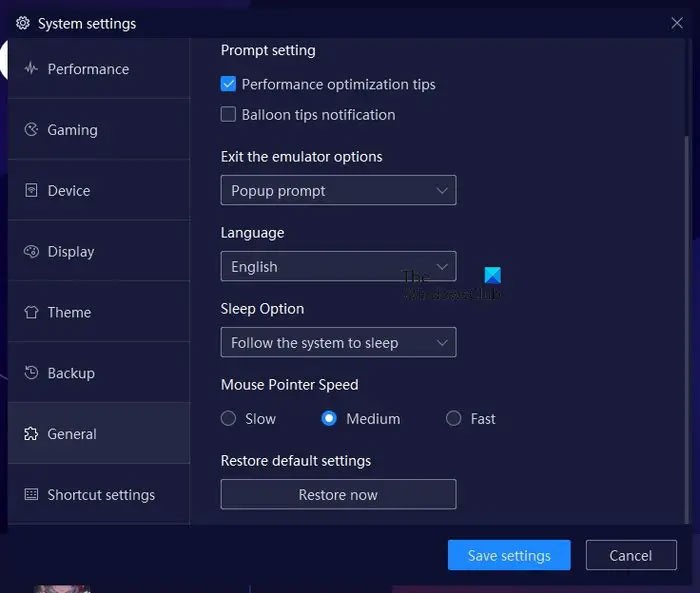
NoxPlayer ma opcję czyszczenia pamięci podręcznej. Działania, które mogą pomóc rozwiązać problem opóźnień, którego obecnie doświadczasz. Jak to zrobić:
3. Zaktualizuj sterownik graficzny
Innym dobrym rozwiązaniem jest aktualizacja sterownika karty graficznej do najnowszej wersji.
4. Przenieś pamięć RAM i procesor do NoxPlayer
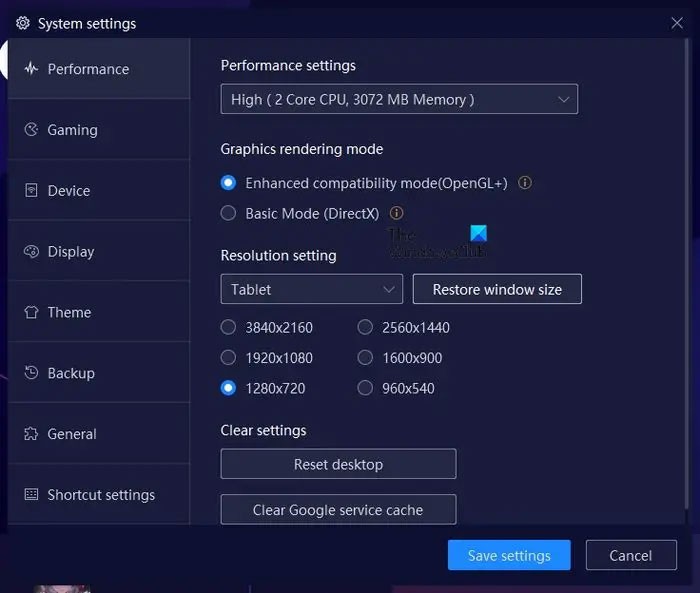
NoxPlayer ma funkcję umożliwiającą użytkownikom przydzielanie zasobów procesora i pamięci RAM emulatorowi. Jak to zrobić:
5. Włącz sterownik karty graficznej o wysokiej wydajności
W zależności od specyfikacji komputera, może on zawierać dwa procesory GPU. Jeden procesor GPU jest używany, gdy użytkownicy wymagają wysokiej wydajności, a drugi do podstawowych zadań obliczeniowych.
Aby skorzystać z tych ustawień, musisz wymusić na grze użycie konkretnej karty graficznej lub procesora graficznego .
Ile pamięci RAM potrzebuje NoxPlayer?
NoxPlayer jest uważany za lekki w porównaniu do innych emulatorów Androida. Pojedyncza instancja będzie wymagać 1,5 GB pamięci RAM, natomiast jeśli planujesz uruchomić wiele instancji, zalecane są 4 GB.
Powodzenia!
Zobacz także:
W tym artykule pokażemy Ci, jak odzyskać dostęp do dysku twardego w przypadku awarii. Sprawdźmy!
Na pierwszy rzut oka AirPodsy wyglądają jak każde inne prawdziwie bezprzewodowe słuchawki douszne. Ale wszystko się zmieniło, gdy odkryto kilka mało znanych funkcji.
Firma Apple wprowadziła system iOS 26 — dużą aktualizację z zupełnie nową obudową ze szkła matowego, inteligentniejszym interfejsem i udoskonaleniami znanych aplikacji.
Studenci potrzebują konkretnego typu laptopa do nauki. Powinien być nie tylko wystarczająco wydajny, aby dobrze sprawdzać się na wybranym kierunku, ale także kompaktowy i lekki, aby można go było nosić przy sobie przez cały dzień.
Dodanie drukarki do systemu Windows 10 jest proste, choć proces ten w przypadku urządzeń przewodowych będzie się różnić od procesu w przypadku urządzeń bezprzewodowych.
Jak wiadomo, pamięć RAM to bardzo ważny element sprzętowy komputera, który przetwarza dane i jest czynnikiem decydującym o szybkości laptopa lub komputera stacjonarnego. W poniższym artykule WebTech360 przedstawi Ci kilka sposobów sprawdzania błędów pamięci RAM za pomocą oprogramowania w systemie Windows.
Telewizory Smart TV naprawdę podbiły świat. Dzięki tak wielu świetnym funkcjom i możliwościom połączenia z Internetem technologia zmieniła sposób, w jaki oglądamy telewizję.
Lodówki to powszechnie stosowane urządzenia gospodarstwa domowego. Lodówki zazwyczaj mają dwie komory: komora chłodna jest pojemna i posiada światło, które włącza się automatycznie po każdym otwarciu lodówki, natomiast komora zamrażarki jest wąska i nie posiada światła.
Na działanie sieci Wi-Fi wpływa wiele czynników poza routerami, przepustowością i zakłóceniami. Istnieje jednak kilka sprytnych sposobów na usprawnienie działania sieci.
Jeśli chcesz powrócić do stabilnej wersji iOS 16 na swoim telefonie, poniżej znajdziesz podstawowy przewodnik, jak odinstalować iOS 17 i obniżyć wersję iOS 17 do 16.
Jogurt jest wspaniałym produktem spożywczym. Czy warto jeść jogurt codziennie? Jak zmieni się Twoje ciało, gdy będziesz jeść jogurt codziennie? Przekonajmy się razem!
W tym artykule omówiono najbardziej odżywcze rodzaje ryżu i dowiesz się, jak zmaksymalizować korzyści zdrowotne, jakie daje wybrany przez Ciebie rodzaj ryżu.
Ustalenie harmonogramu snu i rutyny związanej z kładzeniem się spać, zmiana budzika i dostosowanie diety to niektóre z działań, które mogą pomóc Ci lepiej spać i budzić się rano o odpowiedniej porze.
Proszę o wynajem! Landlord Sim to mobilna gra symulacyjna dostępna na systemy iOS i Android. Wcielisz się w rolę właściciela kompleksu apartamentowego i wynajmiesz mieszkania, a Twoim celem jest odnowienie wnętrz apartamentów i przygotowanie ich na przyjęcie najemców.
Zdobądź kod do gry Bathroom Tower Defense Roblox i wymień go na atrakcyjne nagrody. Pomogą ci ulepszyć lub odblokować wieże zadające większe obrażenia.













